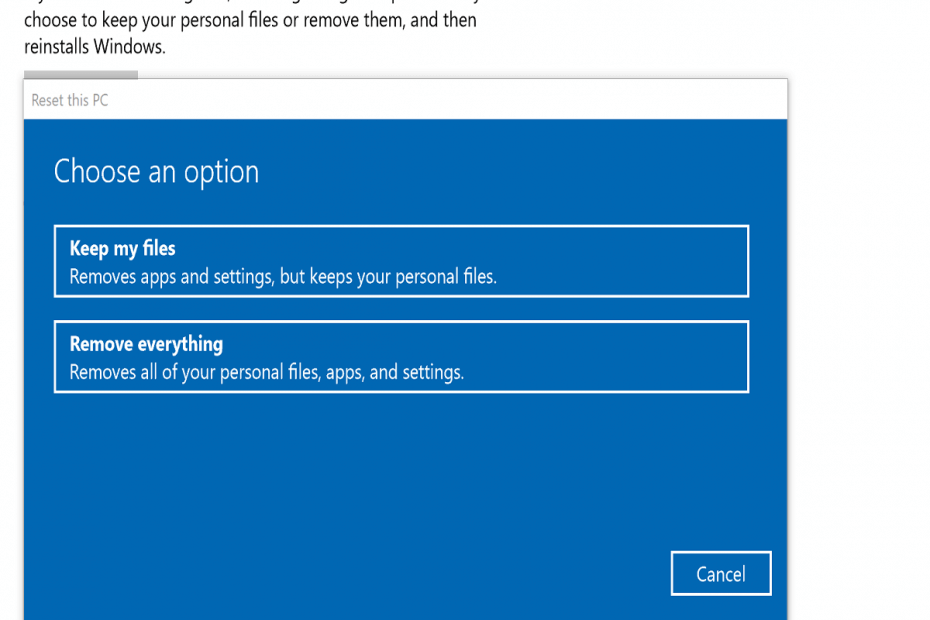
Tento softvér udrží vaše ovládače v činnosti a zaistí vám tak bezpečnosť pred bežnými chybami počítača a zlyhaním hardvéru. Skontrolujte všetky svoje ovládače teraz v 3 jednoduchých krokoch:
- Stiahnite si DriverFix (overený súbor na stiahnutie).
- Kliknite Spustite skenovanie nájsť všetky problematické ovládače.
- Kliknite Aktualizácia ovládačov získať nové verzie a vyhnúť sa poruchám systému.
- DriverFix bol stiahnutý používateľom 0 čitateľov tento mesiac.
Microsoft práve používateľom ukázal o niečo viac z toho, čo aktualizácia 19H1 chystá pre Windows 10. Vylepšené úložisko je jedným z pozoruhodných nových prírastkov. Toto je upravený Resetujte tento počítač nástroj na vyskúšanie používateľov.
Pomocou tohto počítača môžu používatelia obnoviť systém Windows 10 na predvolené nastavenia pomocou tohto nastavenia. Utilita preinštaluje OS a odinštaluje väčšinu aplikácií (okrem tých, ktoré boli predinštalované). Obnovenie tohto počítača teda môže byť užitočné pri riešení problémov so systémom Windows.
Okrem toho poskytuje používateľom rýchly spôsob vymazania údajov, keď opustia zastaraný počítač alebo notebook.
Spoločnosť Microsoft vykonala niekoľko úprav, aby resetovala tento počítač. Nástroj prešiel niekoľkými relatívne malými zmenami používateľského rozhrania. Táto utilita je však stále čarodejníkom. To je ako Windows Insider používateľov môže resetovať Win 10 s novou funkciou Reset this PC. Táto funkcia bude k dispozícii všetkým používateľom systému Windows 10 neskôr v tomto roku.
- Najskôr kliknite na ikonu Sem zadajte vyhľadávanie Tlačidlo Cortana otvorí vyhľadávacie pole aplikácie.
- Potom kliknite na Resetovať tento počítač a otvorí sa okno zobrazené priamo nižšie.
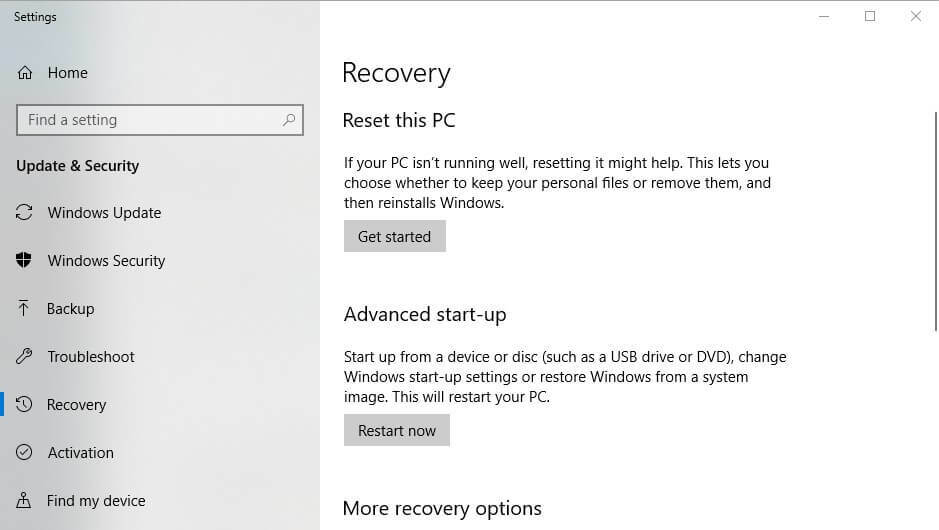
- Kliknite Začať otvorte okno Resetovať tento počítač.
- Spočiatku sa zdá, že funkcia Reset this PC (Obnoviť tento počítač) je rovnaká ako predtým, ako si ju môžu používatelia vybrať Uchovať moje súbory alebo Odstráňte všetko. Používatelia, ktorí si potrebujú ponechať svoje súbory, by mali zvoliť možnosť Ponechať moje súbory.
- Resetovanie tohto počítača však nie je úplne rovnaké, keď používatelia vyberú jednu z prvých dvoch možností. Teraz môžu používatelia kliknúť Zmeniť nastavenia otvoríte ďalšie možnosti.
- Potom môžu používatelia prepínať Vymazanie údajov a Dátové disky nastavenia zapnuté alebo vypnuté. Používatelia môžu prepínať Vymazanie údajov ďalej, aby ste vymazali súbory a vyčistili disk.
- Používatelia sa tiež môžu rozhodnúť odstrániť údaje iba z jedného disku alebo vymazať súbory zo všetkých svojich oddielov. Prepnúť Dátové disky na vymazanie súborov zo všetkých diskových oddielov.
- Stlačte tlačidlo Potvrdiť tlačidlo.
- Kliknite Ďalšie > Resetovať resetovať Windows 10. Potom sa systém Windows obnoví, čo môže trvať pomerne veľa hodín.
Resetovanie tohto počítača je teda teraz o niečo flexibilnejšie, ako tomu bolo predtým, pretože používatelia môžu zapínať a vypínať niekoľko možností. The Dátové disky Táto možnosť predstavuje aj nové nastavenie, ktoré používatelia nemôžu zvoliť v aktuálnych verziách systému Windows 10.
Toto ďalšie nastavenie sa bude hodiť používateľom, ktorí si rozdelili svoje pevné disky. Vylepšená pomôcka Reset this PC bude zahrnutá do systému Windows 10 verzie 1903, keď sa na jar 2019 objaví aktualizácia 19H1.
SÚVISIACE PREDMETY KONTROLY:
- Ako: Obnovenie továrenských nastavení systému Windows 10
- Úplná oprava: Pri resetovaní počítača sa vyskytol problém
- Ako obnoviť predvolené umiestnenie dočasných internetových súborov
![Ako vytvárať vlastné rozlíšenia v systéme Windows 10 [EXPERT GUIDE]](/f/4964fc5a3b5dd19e0656ffaee087a284.jpg?width=300&height=460)

![4 najlepšie spôsoby, ako zlepšiť kvalitu zvuku MP3 [Windows 10]](/f/ed9e823072886a1c0f4d6541572e761b.jpg?width=300&height=460)